本記事では、グループポリシーでローカルPCのデスクトップ上やマイドキュメント等の任意の場所にフォルダを一斉配布する方法を解説します。
グループポリシー(GPO)の作成と適用手順

フォルダ配布のポリシーを定義
グループポリシー管理エディターを開き、以下の場所へ移動します。
ユーザーの構成 ⇒ 基本設定 ⇒ Windowsの設定 ⇒ フォルダ
フォルダを右クリックして、新規作成からフォルダを選択します。
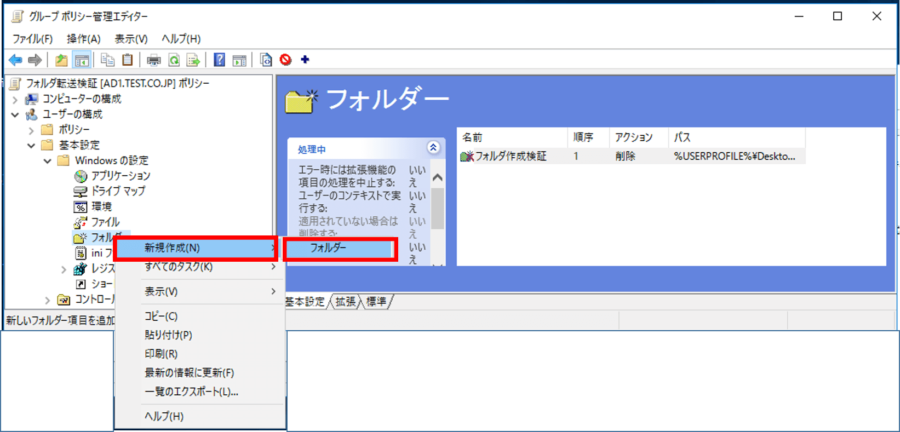
定義ファイルを作成していきます。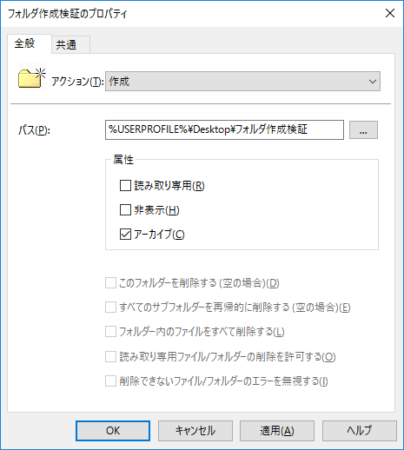
アクション
アクションは作成、置換、更新、削除があります。置換と更新が紛らわしいですね
【作成】フォルダを作成します。配布されたフォルダが消えていた場合はフォルダを再作成します。
【置換】GPOが適用される度にフォルダを削除して、再作成されます。
【更新】フォルダの属性のみが更新されます。
【削除】フォルダが削除されます。
パス
フォルダの配布は配布元フォルダがあるわけではありません。パスで指定したフォルダを新しく作成します。(ファイルの一斉配布の場合は配布元ファイルがあるので混乱しますね)
以下の例では、ユーザーのデスクトップ上に「フォルダ作成検証」というフォルダが作成されます。
例:%USERPROFILE%\Desktop\フォルダ作成検証
なみに%USERPROFILE%はWindowsのシステム環境変数で、C:\Users\「ユーザーID」と同じ意味です。ユーザー「taro」がログインした場合は、C:\Users\taro\Desktop\フォルダ作成検証 が作成されることになります。
属性
【読み取り専用】変更できなくなります。
【非表示】隠しファイルになります。
【アーカイブ】デフォルトでチェックが入っています。バックアップをしていないという事を判断するフラグです。特殊な事情が無い限りチェックをしたままにしてください。
ファイルの配布は?
フォルダの中にファイルを入れたい場合は、別のポリシーでファイル配布を定義する必要があります。元ファイルがある点がフォルダ配布と異なります。
以下の記事を参考にしてください。
グループポリシー(GPO)でローカルの任意の場所にファイルを配布する方法
ショートカットの配布は?
GPOによるショートカットの配布も方法が異なりますので、以下の記事をご参照ください。

コメント